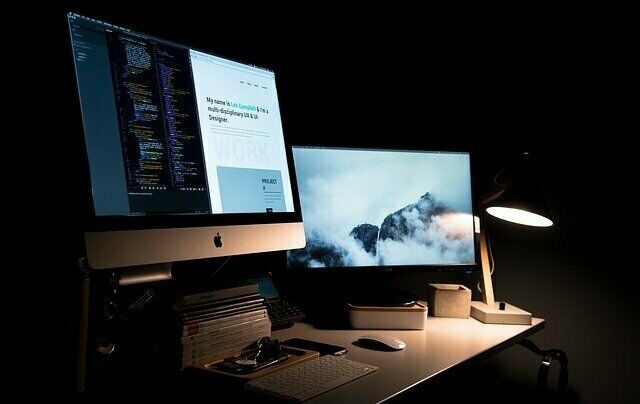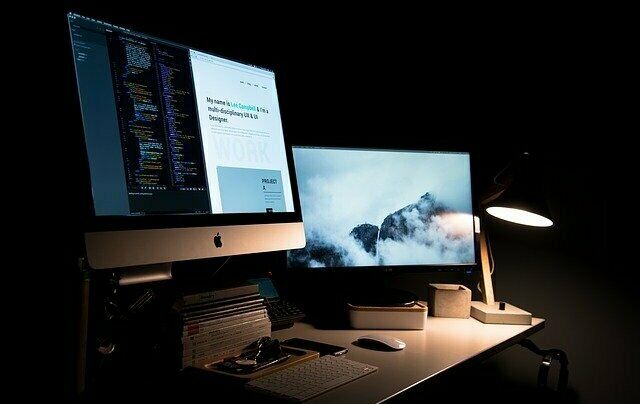
Macで外付ディスプレイを使用する際に不便なのが画面の明るさの調節。特に私はHackintoshした端末でもあるため、キーボードのショートカットが機能せず、また、私が使用しているディスプレイの明るさ調節のボタンは操作しづらく、不便極まりない状況になっています。そこで利用したのがシンプルに明るさを調節できるアプリ「Brightness Slider」。Yosemite以降に対応しており、古いmac OSでも動作します。
明るさを調節できない状況
私がこの「Brightness Slider」を利用したのは、HackintoshしHigh Sierraを動作させている以下の端末。

▼内蔵ディスプレイでは表示される、明るさの調節バーが外付ディスプレイでは表示されず(二番目の画像)、また、キーボードのショートカットキーも動作しません。
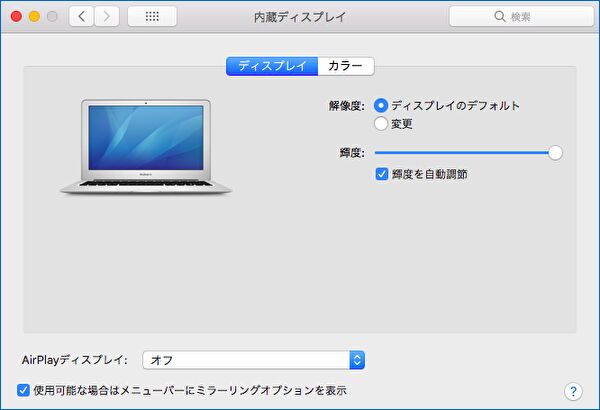
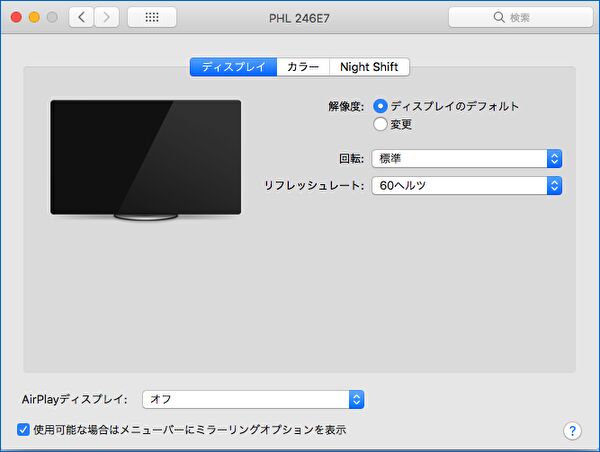
Brightness Sliderの利用で明るさ調節可能に
同様のアプリが複数あり、より多機能のアプリもあるために、Brightness Sliderでなくともよいのですが、試してみた他のアプリがHigh Sierraに未対応であったため、High Sierraに対応(Yosemite以降に対応)のBrightness Sliderを利用しました。使用してみると、当アプリのシンプルさ、簡単操作はよいものです。
 Brightness Slider カテゴリ: ユーティリティ 現在の価格: 無料
Brightness Slider カテゴリ: ユーティリティ 現在の価格: 無料
▼インストール後に赤枠のBrightness Sliderを起動
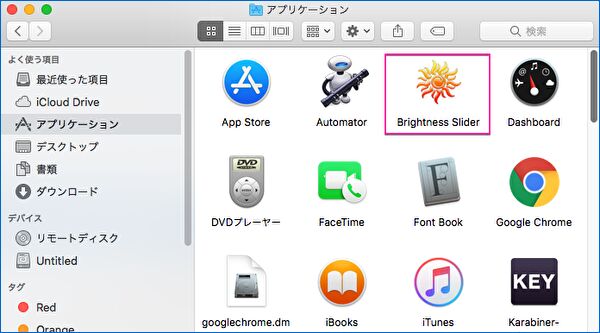
▼メニューバーにディスプレイのアイコンのショートカットが作成されますので、これをクリックします。
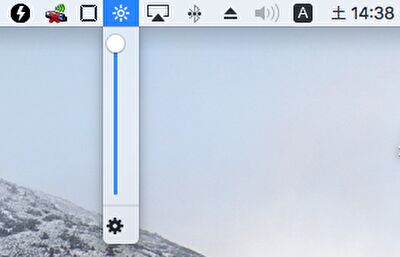
▲スライダーを上下に移動させるのみのシンプル機能。このシンプルさがよいですね。

▲スライダーの設定アイコンを押下すると、上の画像の設定画面となります。明るさアップ、ダウンのショートカットの割当(私のHackintosh環境では割当できず)や、「Launch at login」にて電源オン時の自動起動(動作することを確認済)、「Restore last brightness value when opening」にて、調節した明るさを次回の電源オン時にも保持することができます(動作を確認済)。シンプル機能ながらも、この程度の設定があれば十分です。
▼こちらはメニューバーから解像度を変更可能な「EasyRes」。「Brightness Slider」とあわせての利用もありです。